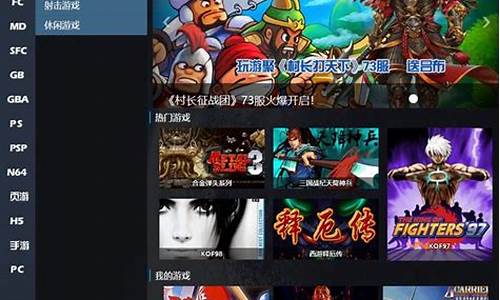电脑故障一查通_电脑故障检查
1.电脑死机的常见原因及解决方法
2.笔记本电脑总是提示已经停止工作?怎么回事?
3.网络不通怎么办?如何一步步查找故障原因?
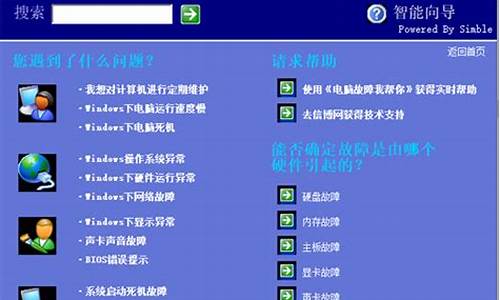
故障现象一:打开电源,按下开机按钮后,电脑无任何动静。
分析:此时电源应向主板和各硬件供电,无任何动静说明是供电部分出了问题。(包括主板电源部分)
检查思路和方法:
1、是电电源问题,请检查电源插座是否正常,电源线是否正常。
2、机箱电源问题,请检查是否有5伏待机电压,主板与电源之间的连线是否松动,如果不会测量电压可以找个电源调换一下试试。
3、主板问题,如果上述两个都没有问题,那么主板故障的可能性就比较大了。首先检查主板和开机按钮的连线有无松动,开关是否正常。可以将开关用电线短接一下试试。如不行,只有更换一块主板试试了。(注意:应尽量找型号相同或同一芯片组的板子,因为别的主板可能不支持你的CPU和内存)
故障现象二:按下开机按钮,风扇转动,但显示器无图象,电脑无法进入正常工作状态。
分析:风扇转动说明电源已开始供电,显示器无图象,电脑无法进入正常工作状态说明电脑未通过系统自检,主板BIOS设定还没输出到显示器,故障应出在主板,显卡和内存上。但有时劣质电源和显示器损坏也会引起此故障。
检查思路和方法:
1、如果有报警声,说明自检出了问题。报警声是由主板上的BIOS设定的。BIOS有两种,分别为AMI和AWARD。大多数主板都是用AWARD的BIOS。
AWARD的BIOS设定为:
长声不断响:内存条未插紧。
一短:系统正常启动。
两短:CMOS设置错误,需重新设置。
一长一短:内存或主板错误。
一长两短:显示器或显卡错误。
一长三短:键盘控制器错误。
一长九短:主板BIOS的FLASH RAM或EPROM错误。
AMI的BIOS设定为:
一短:内存刷新故障。
两短:内存ECC校验错误。
三短:系统基本内存检查失败。
四短:系统时钟出错。
五短:CPU出现错误。
六短:键盘控制器错误。
七短:系统实模式错误。
八短:显示内存错误。
九短:BIOS芯片检验错误。
一长三短:内存错误。
一长八短:显示器数据线或显卡未插好。
2、如果没有报警声,可能是喇叭坏了,请按下列步骤进行。
A、检查内存,将内存取出用橡皮将插脚擦干净,换个插槽插实试机。如果有两根以上的内存共用的,请只用一根内存试机。
B、检查显卡,检查显卡是否插实,取出后用橡皮将插脚擦干净安装到位后再试机。然后将显卡与显示器连线拔掉再试机,看是否进入下一步自检。如有可能更换一个显卡试试。
C、检查主板,首先将主板取出放在一个绝缘的平面上(如书或玻璃),因为有时机箱变形会造成主板插槽与板卡接触不良。检查主板各插槽是否有异物,插齿有没有氧化变色,如果你发现其中的一两个插齿和其他的插齿颜色不一样,那肯定是氧化或灰尘所致,请用小刀将插齿表面刮出本色,再插上板卡后试机。然后检查主板和按钮之间的连线是否正常,特别是热启动按钮。最后,用放电法将BIOS重置试试。方法是将主板上的钮扣电池取下来,等五分钟后再装上,或直接将电池反装上两秒钟再重新装好,然后试机看是否正常。如果有条件更换一块主板试试。
D、检查CPU,如果是CPU超频引起的故障,那么上面将BIOS重置应该会解决这个问题,如果没超频那么检查风扇是否正常,实在不行更换CPU试一下。
E、电源不好也会出现这种现象,有条件更换电源试试。
F、如果上边讲的方法无法解决问题,请将除CPU,主板,电源,内存,显卡之外的硬件全部拔下,然后试机看是否正常。如果正常,在排除电源和主板出现问题的可能性之后,用下面故障现象四的方法解决。如果试机不正常,那么将这几个元件分别更换试试。
故障现象三:开机后,显示器无图像,但机器读硬盘,通过声音判断,机器已进入操作系统。
分析:这一现象说明主机正常,问题出在显示器和显卡上。
检查思路和方法:检查显示器和显卡的连线是否正常,接头是否正常。如有条件,更换显卡和显示器试试。
故障现象四:开机后已显示显卡和主板信息,但自检过程进行到某一硬件时停止。
分析:显示主板和显卡信息说明内部自检已通过,主板,CPU,内存,显卡,显示器应该都已正常(但主板BIOS设置不当,内存质量差,电源不稳定也会造成这种现象)。问题出在其他硬件的可能性比较大。(一般来说,硬件坏了BIOS自检只是找不到,但还可以进行下一步自检,如果是因为硬件的原因停止自检,说明故障比较严重,硬件线路可能出了问题)。
检查思路和方法:
1、解决主板BIOS设置不当可以用放电法,或进入BIOS修改,或重置为出厂设置(查阅主板说明书就会找到步骤)。关于修改方面有一点要注意,BIOS设置中,键盘和鼠标报警项如设置为出现故障就停止自检,那么键盘和鼠标坏了就会出现这种现象。
2、如果能看懂自检过程,那么一般来说,BIOS自检到某个硬件时停止工作,那么这个硬件出故障的可能性非常大,可以将这个硬件的电源线和信号线拔下来,开机看是否能进入下一步自检,如可以,那么就是这个硬件的问题。
3、如果看不懂自检过程,请将软驱,硬盘,光驱的电源线和信号线全部拔下来,将声卡,调制解调器,网卡等板卡全部拔下(显卡内存除外)。将打印机,扫描仪等外置设备全部断开,然后按硬盘,软驱,光驱,板卡,外置设备的顺序重新安装,安装好一个硬件就开机试,当接至某一硬件出问题时,就可判定是它引起的故障。
故障现象五:通过自检,但无法进入操作系统。
分析:这种现象说明是找不到引导文件,如果不是硬盘出了问题就是操作系统坏了。
检查思路和方法:
1、检查系统自检时是否找到硬盘,如看不懂自检可以用启动盘重试,放入带光牒启动的光盘或启动软盘,将BIOS内设置改为由光驱(软驱)引导。重新开机进入A盘后,打入“C:”回车
2、如能进入C盘,说明操作系统出问题。重新安装操作系统;
3、如不能进入C盘,说明硬盘或者分区表损坏。用分区软件判断是否可以分区,如不可以分区说明硬盘坏了,反之是分区表损坏。重新分区可以解决故障。
故障现象六:进入操作系统后不久死机。
分析:进入操作系统后死机的原因很多,这里只探讨硬件问题,从硬件方面考虑。问题应出在内存、电源、CPU、和各个硬件的散热这几个方面。
检查思路和方法:
1、打开机箱,观察显卡,CPU电源的风扇是否都正常转动,散热片上是否灰尘较多,机箱内是否较脏(如果清理灰尘一定要停电进行)。用手摸硬盘是否较热,正常状态比手微热。如果烫手,可以确定硬盘有问题。
2、如CPU超频,请降频使用。
3、电源,内存和主板质量不好引起的故障只能通过分别调换后试机来确定。
电脑死机的常见原因及解决方法
电脑故障报警声 大全1短: 系统正常启动。这是我们每天都能听到的,也表明机器没有任何问题。
2短: 常规错误,请进入CMOS Setup,重新设置不正确的选项。
1长1短: RAM或主板出错。换一条内存试试,若还是不行,只好更换主板。
1长2短: 显示器或显示卡错误。
1长3短: 键盘控制器错误。检查主板。
1长9短: 主板Flash RAM或EPROM错误,BIOS损坏。换块Flash RAM试试。
不断地响(长声): 内存条未插紧或损坏。重插内存条,若还是不行,只有更换一条内存。
不停地响: 电源、显示器未和显示卡连接好。检查一下所有的插头。
重复短响: 电源问题。
无声音无显示: 电源问题。
AMI BIOS响铃声的一般含义是:
1. 一短声,内存刷新失败。内存损坏比较严重,恐怕非得更换内存不可。
2. 二短声,内存奇偶校验错误。可以进入CMOS设置,将内存Parity奇偶校验选项关掉,即设置为Disabled。不过一般来说,内存条有奇偶校验并且在CMOS设置中打开奇偶校验,这对微机系统的稳定性是有好处的。
3. 三短声,系统基本内存(第1个64Kb)检查失败。更换内存吧。
4. 四短声,系统时钟出错。维修或更换主板。
5. 五短声,CPU错误。但未必全是CPU本身的错,也可能是CPU插座或其它什么地方有问题,如果此CPU在其它主板上正常,则肯定错误在于主板。
6. 六短声,键盘控制器错误。如果是键盘没插上,那好办,插上就行;如果键盘连接正常但有错误提示,则不妨换一个好的键盘试试;否则就是键盘控制芯片或相关的部位有问题了。
7. 七短声,系统实模式错误,不能切换到保护模式。这也属于主板的错。
8. 八短声,显存读/写错误。显卡上的存贮芯片可能有损坏的。如果存贮片是可插拔的,只要找出坏片并更换就行,否则显卡需要维修或更换。
9. 九短声,ROM BIOS检验出错。换块同类型的好BIOS试试,如果证明BIOS有问题,你可以用重写甚至热插拔的方法试图恢复。
10. 十短声,寄存器读/写错误。只能是维修或更换主板。
11. 十一短声,高速缓存错误。
12. 如果听不到beep响铃声也看不到屏幕显示,首先应该检查一下电源是否接好,在检修时往往容易疏忽,不接上主板电源就开机测试。其次得看看是不是少插了什么部件,如CPU、内存条等。再次,拔掉所有的有疑问的插卡,只留显示卡试试。最后找到主板上清除(clear)CMOS设置的跳线,清除CMOS设置,让BIOS回到出厂时状态。如果显示器或显示卡以及连线都没有问题,CPU和内存也没有问题,经过以上这些步骤后,微机在开机时还是没有显示或响铃声,那就只能是主板的问题了。
POENIX的BIOS报警声(以前的老板上有许多POENIX的,可现在已经被AWARD收购了)
1短 系统启动正常
1短1短1短 系统加电初始化失败
1短1短2短 主板错误
1短1短3短 CMOS或电池失效
1短1短4短 ROM BIOS校验错误
1短2短1短 系统时钟错误
1短2短2短 DMA初始化失败
1短2短3短 DMA页寄存器错误
1短3短1短 RAM刷新错误
1短3短2短 基本内存错误
1短3短3短 基本内存错误
1短4短1短 基本内存地址线错误
1短4短2短 基本内存校验错误
1短4短3短 EISA时序器错误
1短4短4短 EISA NMI口错误
2短1短1短 前64K基本内存错误
3短1短1短 DMA寄存器错误
3短1短2短 主DMA寄存器错误
3短1短3短 主中断处理寄存器错误
3短1短4短 从中断处理寄存器错误
3短2短4短 键盘控制器错误
3短1短3短 主中断处理寄存器错误
3短4短2短 显示错误
3短4短3短 时钟错误
4短2短2短 关机错误
4短2短3短 A20门错误
4短2短4短 保护模式中断错误
4短3短1短 内存错误
4短3短3短 时钟2错误
4短3短4短 时钟错误
4短4短1短 串行口错误
4短4短2短 并行口错误
4短4短3短 数字协处理器错误
在维修电脑的时候,我们会经常遇到开机时,BIOS的错误提示声音,如果我们熟悉这些声音的缘由,那我们排除电脑故障时就非常方便,能够在最短的时间内解决问题。
1、“嘀嘀...”连续的短音
一般情况下常见于主机的电源有问题。不过有时候电源输出电压偏低时,主机并不报警,但是会出现
硬盘丢失,光驱的读盘性能差,经常死机的情况。当出现这些情况时,最好检查一下各路电压的输出,是否偏低,当+5V和+12V低于10%时,就会不定期的出现上述的问题。因为电源有电压输出,经常会误以为主板的问题或硬盘问题,而浪费好多时间。造成输出电压偏低的原因是输出部分的滤波电容失容或漏液造成的,直流成份降低时,电源中的高频交流成份加大,会干扰主板的正常工作,造成系统不稳定,容易出现死机或蓝屏现象。
不过这种情况在INTEL和技嘉的某类主板上,如果系统出现“嘀嘀...”连续短鸣声,并不是电源故障,而是内存故障报警,这一点需要注意。
2.“呜啦呜啦”的救护车声,伴随着开机长响不停
这种情况是CPU过热的系统报警声,大多是因为在为主机内部除尘,打扫CPU散热器或者是因为更换了
新的CPU风扇,因为安装不到位,CPU散热器与CPU接触不牢,有一定的空间或其间加有杂物,导致CPU发出的热量无法正常散出,一开机CPU就高达80-90℃。如果是PIII以下的CPU,因为CPU的温度测试是用靠近CPU附近的温度探头来集的,显示的温度数值与CPU实际的温度数值有一定的误差,大约有10-20℃的差别。而PIV的CPU的温度传感器是集成在CPU内部,这时系统显示的CPU温度比较准确。一般主机只要一开机,系统提示的CPU温度就在50℃左右,这是正常的。
3.“嘀...嘀...”的连续有间隔的长音。
这是内存报警的声音,一般是内存松动,内存的金手指与内存插槽接触不良,内存的金手指氧化,内
存的某个芯片有故障等原因。
4.“嘀...,嘀嘀”一长两短的连续鸣叫
这是显卡报警,一般是显卡松动,显卡损坏,或者主板的显卡供电部分有故障。
5.“嘟嘟”两声长音后没有动静,过一会儿会听到“咯吱咯吱”的读软驱的声音。
笔记本电脑总是提示已经停止工作?怎么回事?
灰尘、接触不良、过热、内存问题,这些都是电脑死机的常见原因。本文将为大家介绍如何排除这些故障,让电脑重获新生。
清理灰尘,检查连接首先,我们需要清理灰尘,确保所有连接都牢固,并清理金手指和插槽。这样可以有效避免因灰尘和接触不良导致的死机问题。
检查风扇,散热降温如果CPU、显卡或主板过热,我们需要检查风扇,必要时可以加装风扇散热。这样可以有效避免因过热导致的死机问题。
检查内存,加大内存对于内存问题,我们要确保内存插紧,也可以考虑加大内存。这样可以有效避免因内存问题导致的死机问题。
重置BIOS,设置为默认如果电脑死机时无法进入系统,我们可以通过重置BIOS或设置为默认来解决问题。这样可以有效避免因BIOS设置问题导致的死机问题。
确保硬件和驱动兼容在安装Windows时,要确保硬件和驱动程序都与Windows兼容。如果使用的是SATA硬盘,建议从官方网站下载带有集成SATA驱动的XP系统安装。这样可以有效避免因硬件和驱动不兼容导致的死机问题。
扫描修复或格式化硬盘如果问题依然存在,我们还可以尝试挂载到另一台电脑上进行扫描修复,或者格式化硬盘C分区,甚至考虑更换硬盘。这样可以有效解决因硬盘问题导致的死机问题。
网络不通怎么办?如何一步步查找故障原因?
1、查看一下文件夹中是否存放的音频和文件过多,如果是这样的话,一开机或者是打开文件夹系统会自动预览,导致CPU利用率过高,导致出现windows管理器已停止工作的提示。
解决办法:取消以缩略图形式显示文件图标。点击桌面,在始终显示图标,从不显示缩略图前面打勾。
2、驱动有问题,用驱动人生更新驱动
3、该换系统了,电脑版本较低所以反应很慢,应该是系统出大问题了,修复一下系统试试。重装一次系统后,这种状况几乎就不存在了。
4、系统有了,用杀毒软件杀毒试试,也可以恢复出厂设置尝试一下。就可以开始恢复系统到出厂状态。
注意,在恢复过程中,笔记本需要连接适配器。完成后,重启电脑即可。
5、死机了,或者等待反应完毕,或者点关闭。不要同时开很多软件,电脑反应不过来。
扩展资料
电脑死机故障排查
一、硬件原因引起的死机
1、散热不良
显示器、电源和CPU在工作中发热量非常大,因此保持良好的通风状况非常重要,如果显示器过热将会导致色彩、图象失真甚至缩短显示器寿命。工作时间太长也会导致电源或显示器散热不畅而造成电脑死机。CPU的散热是关系到电脑运行的稳定性的重要问题,也是散热故障发生的重灾区。
2、移动不当
在电脑移动过程中受到很大振动常常会使机器内部器件松动,从而导致接触不良,引起电脑死机,所以移动电脑时应当避免剧烈振动。
3、灰尘杀手
机器内灰尘过多也会引起死机故障。如软驱磁头或光驱激光头沾染过多灰尘后,会导致读写错误,严重的会引起电脑死机。
4、设备不匹配
如主板主频和CPU主频不匹配,老主板超频时将外频定得太高,可能就不能保证运行的稳定性,因而导致频繁死机。
二、由软件原因引起的死机
1、感染
可以使计算机工作效率急剧下降,造成频繁死机。这时,我们需用杀毒软件如KV300、金山毒霸、瑞星等来进行全面查毒、杀毒,并做到定时升级杀毒软件。
2、CMOS设置不当
该故障现象很普遍,如硬盘参数设置、模式设置、内存参数设置不当从而导致计算机无法启动。如将无ECC功能的内存设置为具有ECC功能,这样就会因内存错误而造成死机。
3、启动的程序太多
这使系统消耗殆尽,使个别程序需要的数据在内存或虚拟内存中找不到,也会出现异常错误。
4、非法操作
用非法格式或参数非法打开或释放有关程序,也会导致电脑死机。请注意要牢记正确格式和相关参数,不随意打开和释放不熟悉的程序。
5、非正常关闭计算机
不要直接使用机箱中的电源按钮,否则会造成系统文件损坏或丢失,引起自动启动或者运行中死机。
查清故障原因,那么有下面几种情况:
一、当整个网络总不通时,可能是交换机或集线器的疑问,要看交换机或集线器是不是在正常工作。
二、只有一台电脑网络不通,即打开这台电脑的网络邻居时只可以观察本地电脑,而看不到别的电脑,可能是网卡和交换机的连接有疑问,当大家第1步要看一下RJ-45水晶头是不可能接触不良。接下来再用测线仪,测试一下线路是不是断裂。最后要检查一下交换机上的端口是不是正常工作。
三、在网络邻居中不可以观察本地电脑,或打开开始/运行中用PING命令,PING本地电脑的IP地址不通时,说明您的网络设置有疑问,当第1步想到的应该是网卡,大家可以打开控制面板/系统/设备管理/网络适配器设置窗口,在该窗口中检查一下有无中断号及I/O地址冲突,那么情况下NE2000系列的网卡为IRQ3,8029芯片的网卡为IRQ10。 ?
四、在网络邻居中能观察网络中别的的电脑,但您不可以对它们进行访问,当可能是您的网络协议设置有疑问。 把您以前的网络协议卸载后,再重新安装,并重新设置。
五、杀毒软件和防火墙 ? 至少一款有效正版的杀毒软件并经常升级库:防火墙设置适当(不要过多、过高、过低),会造成一些网页打不开;可使计算机变慢、死机、掉线、卡、重复启动和开关机故障。
网络故障怎么办?
一、感染了所致 ?在任务管理器里查看进程,(进入方法,把鼠标放在任务栏上,按右键—任务管理器—进程)看看CPU的占用率如何,如果是100%,可以肯定,是感染了,这时你想运行其他程序简直就是受罪。查查是哪个进程贪婪地占用了CPU。 ?要启动到安全模式下把该东东删除,还要进入注册表里,(方法:开始—运行,输入regedit)在注册表对话框里,点编辑—查找,输入那个程序名,找到后,点鼠标右键删除,然后再进行几次的搜索,往往能彻底删除干净。 有很多的,杀毒软件无能为力时,唯一的方法就是手动删除。 ?
二、与设置代理服务器有关 ? 有些筒子,出于某些方面考虑,在浏览器里设置了代理服务器(控制面板--Internet选项—连接—局域网设置—为LAN使用代理服务器),设置代理服务器是不影响QQ联网的,因为QQ用的是4000端口,而访问互联网使用的是80或8080端口。这就是很多的筒子们不明白为什么QQ能上,而网页不能打开的原因。而代理服务器一般不是很稳定,有时侯能上,有时候不能上。如果有这样设置的,请把代理取消就可以了。 ?
三、DNS服务器解释出错 ? 这种情况的话,可把路由器关一会再开,或者重新设置路由器。或者是网卡无法自动搜寻到DNS的服务器地址,可以尝试用指定的DNS服务器地址。在网络的属性里进行,(控制面板—网络和拔号连接—本地连接—右键属性—TCP/IP协议—属性—使用下面的DNS服务器地址)。不同的ISP有不同的DNS地址,如电信常用的是202.96.134.133(主用) 202.96.128.68(备用)。 ? 更新网卡的驱动程序或更换网卡也不失为一个思路。
网络概念
信息传输、接收、共享的虚拟平台,通过它把各个点、面、体的信息联系到一起,从而实现这些的共享。它是人们信息交流使用的一个工具。作为工具,它一定会越来越好用。功能会越来越多,内容也会越来越丰富。
网络也是一个共享的通道,但它毕竟是人类的一个工具。相信有一天,网络会借助软件工具的作用带给人们极其美好甚至超越人体本身所能带来的感受。比如借助软件工具让人以极其真实的外貌、感觉进入网络平台、感受生老病死、游戏、结婚生子等但这些只是丰富了人们的生活而不能取代人们的生活,它只能模仿人的感受而不能取代人的感受。
它可以在虚拟和感觉方面超越人,但永远不会在实体感受方面取代人。 ?网络,英文一般
翻译为:internet ,network或[Electrics] [Computer] a network。简单的来说,就是用物理链路将各个孤立的工作站或主机相连在一起,组成数据链路,从而达到共享和通信的目的。
凡将地理位置不同,并具有独立功能的多个计算机系统通过通信设备和线路而连接起来,且以功能完善的网络软件(网络协议、信息交换方式及网络操作系统等)实现网络共享的系统,可称为计算机网络。
超过限制现实的局限创造跨越时间和空间的价值。
声明:本站所有文章资源内容,如无特殊说明或标注,均为采集网络资源。如若本站内容侵犯了原著者的合法权益,可联系本站删除。